Annonse
Hvis du har en kablet eller trådløst hjemmenettverk Alt du trenger å vite om nettverk i hjemmetÅ sette opp et hjemmenettverk er ikke så vanskelig som du tror det er. Les mer , er sjansen stor for at du leter etter måter å optimalisere det slik at det kjører så raskt som mulig.
Det er flere ting du kan gjøre, fra å lage mindre programvareinnstillinger til å installere ny maskinvare. I denne guiden tar vi en titt på noen enkle justeringer du kan gjøre for å få fart på hjemmenettverket.
Finn det rette stedet for ruteren din
Utgangspunktet for alle trådløse nettverk er å sørg for at ruteren er riktig plassert 8 tips for å øke den trådløse rutersignalet effektivtHvis signalet til den trådløse ruteren ikke ser ut til å nå veldig langt, eller hvis signalet fortsetter å synke av en eller annen merkelig grunn, er det noen få ting du kan gjøre som kan løse det. Les mer .
Et trådløst signal reduseres av avstand og penetrering når du reiser gjennom gulv og vegger. Helst, din router ville være plassert i midten av alle enhetene som er koblet til den, med direkte siktlinje til hver enkelt. I virkeligheten vil dette sannsynligvis ikke være praktisk.

I stedet må du jobbe med å minimere hindringene som vil påvirke ytelsen til det trådløse nettverket. Prøv å plassere ruteren et sted nær sentrum av hjemmet ditt, hevet på en hylle om mulig, og ikke hemmet inn av vegger.
Eksperimenter med å plassere ruteren i forskjellige posisjoner for å sikre at du ikke har noen svartflekker i huset. En svartflekk er et område der en enhet ikke kan koble seg til den trådløse ruteren. Det kan være forårsaket av et overskudd av hindringer som blokkerer signalet, eller til og med av at enheten befinner seg utenfor ruteren.
Det er mange apper du kan hjelpe identifiser Wi-Fi-svartpunkter Dekk hjemmet ditt: Hvordan finne og fjerne trådløse blinde flekker Slik finner du og eliminerer disse trådløse døde sonene. Les mer , gjelder også NetSpot på Mac, eller NetStumbler på Windows. Hvis du ikke kan løse problemet med svartflekker bare ved å plassere ruteren på nytt, vil en Wi-Fi-utvider, for eksempel en TP-LINK TL-WA850RE N300 kan øke det trådløse nettverkets kraft og rekkevidde.
Har kabellengde betydning?
Hvis du bruker et kablet nettverk, kan lengden på kablene du teoretisk sett ha innvirkning på hastigheten, selv om det i praksis neppe er noe problem i hjemmenettverket ditt.
EN Ethernet-kabel Cat 5 kan løpe til 328 fot før signalet begynner å forringe. her er alt du trenger å vite om Ethernet-kabler Alt du trenger å vite om Ethernet-kabler Les mer .
Optimaliser den trådløse ruteren
Når du har den trådløse ruteren din på et best mulig sted, må du jobbe med å minimere forstyrrelser i signalet.
Interferens kan komme fra hverdagslige elektroniske enheter i hjemmet ditt, inkludert den trådløse telefonen og mikrobølgeovnen. Mange gamle rutere kjører på 2,4 GHz-frekvensen Alt du trenger å vite om AC-rutereMens trådløse standarder mangler en logisk progresjon når det gjelder bokstaver, er teknologien under panseret bemerkelsesverdig, og med hver nye utgivelse kommer vi ett skritt nærmere smertefri tilkobling. Les mer , som disse andre dingsene. Det er en god idé å plassere den trådløse ruteren så langt unna som mulig fra alle enheter som kan avgi interferens.
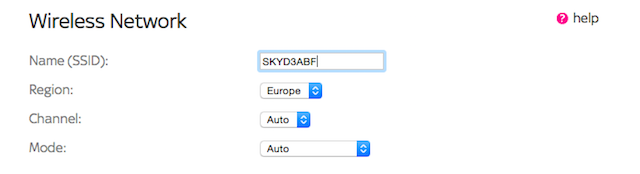
De kanal ruteren din er satt til Hvordan velge den beste Wi-Fi-kanalen for ruteren dinHva er den beste Wi-Fi-kanalen for ruteren din, og hvordan endrer du den? Vi svarer på disse spørsmålene og mer i denne hurtigguiden. Les mer kan også invitere til forstyrrelser. Hver ruter velger en "kanal" for å sende og motta data. Hvis naboene dine har en ruter som er satt til samme kanal, kan de to forstyrre hverandre, forringe signalet og til slutt hemme nettverkshastigheten. Hvis du bor i en boligblokk med mange naboer, kan trafikkoverbelastning bli et alvorlig problem.
Noen rutere er satt til å velge automatisk en kanal, men hvis du vil bruke den minst overbelastede kanalen i ditt område, kan du bruke et program som f.eks. WifiInfoView på Windows for å finne det. Denne appen søker etter og viser en liste med informasjon om alle nettverkene i ditt område.
Hvis du sorterer denne listen over nettverk etter kanalen de bruker, vil du kunne se hvilke kanaler som er mest overbelastet og hvilke som er minst brukt (mange rutere vil som standard være kanal 6). Bare velg hvilken som helst kanal som ikke blir brukt, eller i det minste en som blir brukt mindre enn de andre, logg inn på ruterinnstillingene dine og endre kanalen manuelt.
Kom deg opp i fart
Det er enkelt å oppgradere hastigheten på nettverket ditt ganske enkelt ved å kjøpe et nytt trådløs-AC-ruter Alt du trenger å vite om AC-rutereMens trådløse standarder mangler en logisk progresjon når det gjelder bokstaver, er teknologien under panseret bemerkelsesverdig, og med hver nye utgivelse kommer vi ett skritt nærmere smertefri tilkobling. Les mer , eller ved å bruke raskere Ethernet-kabler Alt du trenger å vite om Ethernet-kabler Les mer .
Mens trådløs 802.11ac støtter hastigheter på opptil 1,3 gigabyte per sekund, noe som utgjør 166 megabyte per sekund for det andre nettverkskabler f.eks. Cat 5, Cat 5e og Cat 6 topper 100Mbps, 1000Mbps og 10.000 Mbps henholdsvis.

Enten nettverket ditt er kablet eller trådløst, maskinvaren din må støtte standardene i hver ende for å dra nytte av hastighetsøkningene. Kablede enheter vil kreve Gigabit Ethernet-porter i begge ender (datamaskin og ruter), og trådløse enheter må støtte 802.11ac-standarden.
I begge tilfeller vil de maksimale overføringshastighetene være dramatisk raskere enn Internett-tilkoblingen din, slik at du sannsynligvis ikke vil merke noen resultatforskjell der. Men lokale filoverføringer i nettverket ditt vil være betydelig raskere.
Få alt oppdatert
En av de enkleste måtene å sikre at du får maksimal ytelse fra nettverket ditt - eller hvilken som helst maskinvare, for den saks skyld - er å sørge for at det er fullt oppdatert.
Kontroller rutinemessig for firmwareoppdateringer for ruteren din, driveroppdateringer for komponenter som nettverkskort og operativsystemoppdateringer for datamaskinene.
Deaktiver nettverkstrottling
Nettverksregulering brukes i noen versjoner av Windows (inkludert Vista og Windows 7) for å prioritere til multimedieprogrammer, men kan ha en negativ effekt på andre oppgaver, for eksempel overføring av store filer.
Slik deaktiverer du Network Throttling:
- Gå inn i registeret
- Naviger deg frem til HKEY_LOCAL_MACHINE \ SOFTWARE \ Microsoft \ Windows NT \ CurrentVersion \ Multimedia \ SystemProfile
- Finn oppføringen som heter NetworkThrottlingIndex
- For å slå funksjonen av helt, endre verdien til FFFFFFFF (Heksadesimalt)
Husk at redigere registeret 3 Verktøy for å overvåke og undersøke Windows-registeretWindows-registeret er en av de mest forstått delene av Windows-operativsystemet. Vi viser deg verktøy som kan forenkle registeret og hjelpe deg med å identifisere problemer. Les mer kan være risikabelt hvis du ikke vet hva du gjør, så sett en systemgjenopprettingspunkt Hva du trenger å vite om Windows System RestoreSe for deg problemet du kunne finne deg selv i hvis systemet mislyktes! Windows System Restore-funksjonen kan redde rumpa. Denne artikkelen forklarer hvordan du oppretter og bruker Windows gjenopprettingspunkter. Les mer før du prøver det.
Se opp for Network Hogs
Nettverksskinker kan være et betydelig problem, der en enhet eller applikasjon bruker mye båndbredde på bekostning av alt annet.

Med NetBalancer Du kan se og analysere nettverkstrafikken på en Windows-datamaskin. Du kan se hvilke programmer som bruker mest båndbredde, og begrense dem hvis du trenger det.
Dette programmet er gratis å laste ned.
Form trafikken din
Mange moderne rutere kommer med en funksjon som heter Quality of Service, eller QoS. QoS lar deg “forme” trafikken som går gjennom nettverket ditt, og prioritere visse applikasjoner.
Du kan bruke QoS til å tildele mer båndbredde til ting som streamingmedier, Skype eller noe annet som trenger en rask og pålitelig forbindelse. Trafikk med lavere prioritet, for eksempel nedlastinger eller e-post, vil bruke mindre båndbredde når disse andre tjenestene er i bruk.
Metoden for å sette opp QoS skiller seg fra en ruteprodusent til den neste. I de fleste tilfeller må du logge deg på ruteren sin konfigurasjonsside fra en tilkoblet nettleser.

Qualcomm StreamBoost teknologi, som implementeres i flere rutere fra D-Link og NetGear, analyserer automatisk trafikk og justerer båndbreddefordelingen for hver applikasjon uten at du trenger å gjøre det hva som helst.
Kombiner kablet og trådløst
De fleste foretrekker et trådløst oppsett for hjemmenettverket. Det er enklere å installere, etterlater ingen rot rundt huset ditt, og er mer fleksibel når det gjelder hvilke enheter du kan legge til det.
Men a trådløst nettverk er ikke alltid bedre for ytelse Wi-Fi vs. Ethernet: Hvilken bør du bruke og hvorfor?Verden går trådløs. Betyr det at det er over for Ethernet? Les mer , og i noen tilfeller vil du få merkbare forbedringer ved å bytte visse enheter til en kabel.

Gaming, for eksempel, drar fordel av en rask, stabil tilkobling, og dette vil sannsynligvis bli tilbudt mer pålitelig via Ethernet enn trådløs. Et nettverk mellom to datamaskiner i samme rom er sannsynligvis lettere å administrere hvis de er fysisk tilkoblet.
Alle trådløse rutere har nå flere Ethernet-porter, så det er enkelt å koble enheter via kabler.
Bruk Powerline Networking
Hvis du velger å legge ledninger i det trådløse nettverket, eller hvis du finner ut at du har Wi-Fi-svartpunkter i huset ditt, nettverk med kraftlinjer Powerline Networking: What it Is & Why It is Awesome [Technology Explained] Les mer kan være den perfekte kompromissløsningen. Dette bruker elektriske ledninger i hjemmet ditt som et kablet datanettverk, med Ethernet-porter festet til strømuttakene. Startsett med to adaptere - som dette TP-LINK TL-PA4010KIT AV500 Nano Powerline Adapter Starter Kit - er generelt ganske rimelig, og er tilgjengelig fra rundt $ 30.

Hastigheten til en strømadapter varierer avhengig av modellen. Noen støtter hastigheter på opptil 1 GB / s, selv om den virkelige verdenshastigheter ofte vil være noe lavere. Likevel er de raske nok til å spille, eller til å koble til en smart-TV for streaming.
Det er enkelt å installere dem. Du kobler en adapter via Ethernet-kabelen til en enhet, og kobler den deretter til en nærliggende strømforsyning. Du trenger en adapter for hver enhet du bruker. Så du ville ha en koblet til ruteren din, en til PCen din, en til spillkonsollen og så videre.
Over til deg
Et hjemmenettverk trenger ikke kreve for mye styring, men det er alltid måter du kan finjustere det for å holde det kjører problemfritt. Spesielt når du legger til flere enheter eller oppgraderer komponenter.
Og nå er det over til deg. Har du satt opp et hjemmenettverk? Hvilke finjusteringer har du laget for å få den til å fungere i maksimal hastighet? Legg igjen tips og spørsmål i kommentarene nedenfor.
Bildepoeng: Ruter via Sean MacEntee, Ethernet-kabler via tlsmith1000, Ruter lyser via Clive Darra
Andy er en tidligere trykkjournalist og magasinredaktør som har skrevet om teknologi i 15 år. I den tiden har han bidratt til utallige publikasjoner og produsert tekstforfatterarbeid for store teknologiselskaper. Han har også gitt ekspertkommentar for media og vert paneler på bransjearrangementer.

